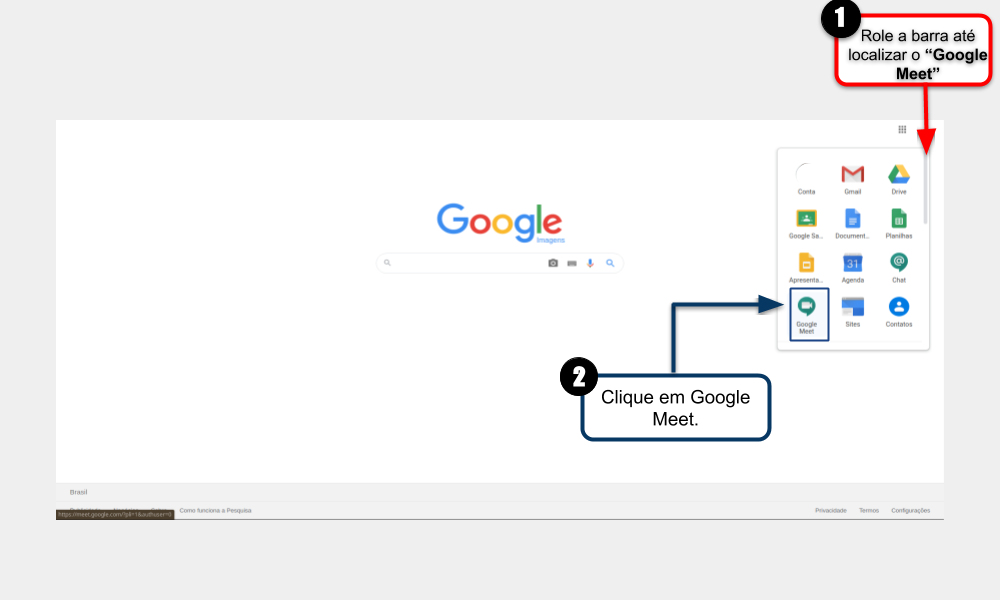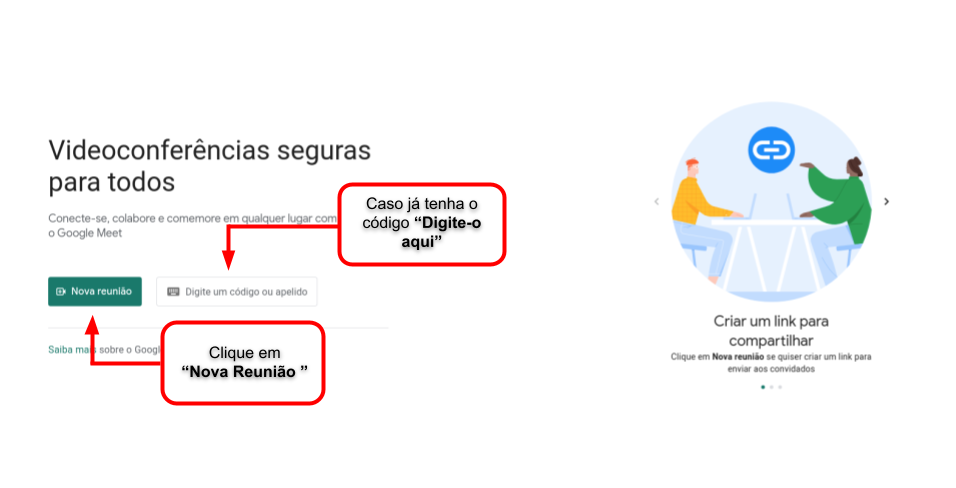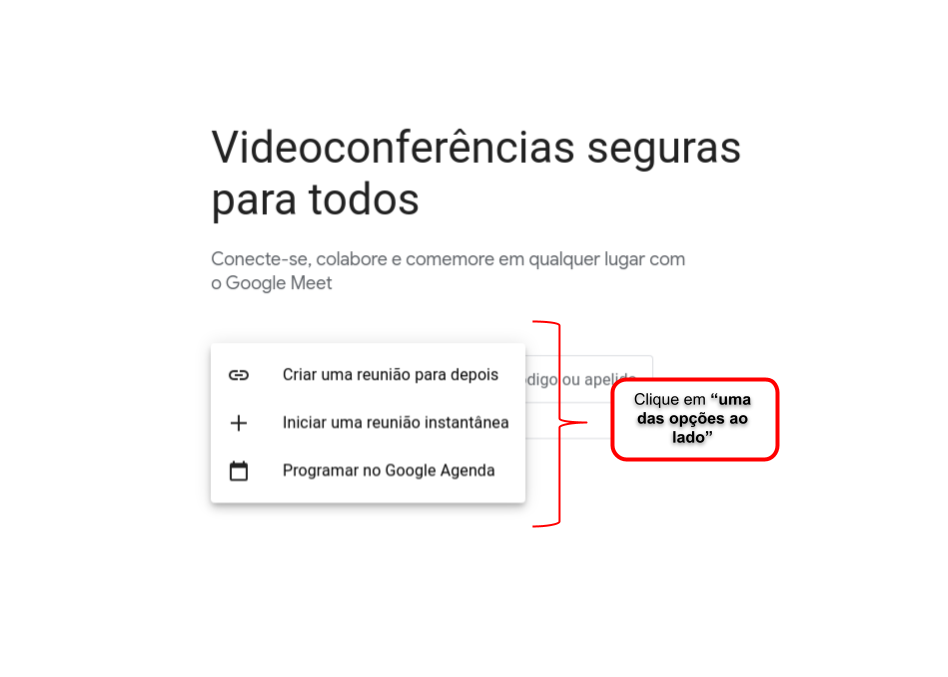Realizar reuniões utilizando o Google Meets: mudanças entre as edições
Sem resumo de edição |
|||
| Linha 29: | Linha 29: | ||
<div style="border: 2px solid #d6d2c5; background-color: #f9f4e6; padding: 1em; font-size: 16px;"> | <div style="border: 2px solid #d6d2c5; background-color: #f9f4e6; padding: 1em; font-size: 16px;"> | ||
<p>Para participar ou iniciar uma reunião, clique no botão <b>"Participar/Iniciar reunião".</b></p> | <p>Para participar ou iniciar uma reunião, clique no botão <b>"Participar/Iniciar reunião".</b></p> | ||
<p>Caso já exista uma reunião previamente agendada no Google Agenda, esta será exibida aqui. Caso tenha alguma dificuldade em como criar eventos no Google Agenda, clique aqui.</p> | |||
</div> | </div> | ||
| Linha 40: | Linha 41: | ||
<td valign="top" align='center'> | <td valign="top" align='center'> | ||
[[Arquivo:Forma 2 - Realizar Reuniões utilizando Google Meet.png|1100px]] | [[Arquivo:Forma 2 - Realizar Reuniões utilizando Google Meet.png|1100px]] | ||
</td> | |||
</tr> | |||
</table> | |||
== Tela inicial do Google Meet - Botão Participar/Iniciar reunião == | |||
<div style="border: 2px solid #d6d2c5; background-color: #f9f4e6; padding: 1em; font-size: 16px;"> | |||
<p>Para participar ou iniciar uma reunião, clique no botão <b>"Participar/Iniciar reunião".</b></p> | |||
</div> | |||
<table border='0' style="width:100%;"> | |||
<tr> | |||
<td valign="top" align='center'> | |||
<b>Figura 3:</b> Tela inicial do Google Meet - Botão Participar/Iniciar reunião. | |||
</td> | |||
</tr> | |||
<tr> | |||
<td valign="top" align='center'> | |||
[[Arquivo:Forma 3 - Realizar Reuniões utilizando Google Meet.png|1100px]] | |||
</td> | </td> | ||
</tr> | </tr> | ||
</table> | </table> | ||
Edição das 16h19min de 23 de março de 2020
Considerações Iniciais
Esse tutorial orienta como realizar reuniões utilizando a ferramenta do Google: Google Meets.
O Google Meets pode ser utilizado também para gravação de aulas.
Acessar Apps do Google
Após ter logado na sua conta do Google, acesse os apps do Google, localizado no canto superior direito, conforme ilustrado na Figura 1.
1- Role a barra até encontrar o Google Meet;
2- Clique em Google Meet.
|
Figura 1: Acessar Apps do Google. |
Tela inicial do Google Meet
Para participar ou iniciar uma reunião, clique no botão "Participar/Iniciar reunião".
Caso já exista uma reunião previamente agendada no Google Agenda, esta será exibida aqui. Caso tenha alguma dificuldade em como criar eventos no Google Agenda, clique aqui.
|
Figura 2: Tela inicial do Google Meet. |
Tela inicial do Google Meet - Botão Participar/Iniciar reunião
Para participar ou iniciar uma reunião, clique no botão "Participar/Iniciar reunião".
|
Figura 3: Tela inicial do Google Meet - Botão Participar/Iniciar reunião. |